비즈니스용 Microsoft Store 문제 해결
적용 대상:
- Windows 10
중요
- 비즈니스용 Microsoft Store 및 교육용 Microsoft Store 사용 중지가 연기되었습니다. 새 사용 중지 날짜가 발표되면 이 알림을 업데이트할 예정입니다. 그때까지 무료 앱의 현재 기능을 계속 사용할 수 있습니다. 이 변경에 관한 자세한 내용은 Windows의 Microsoft Store와 Intune 통합 업데이트 및 FAQ: 관리되는 디바이스에서 Microsoft Store 환경 지원을 참조하세요.
- 2023년 4월에 비즈니스용 Microsoft Store 탭이 Windows 10 및 Windows 11 PC의 Microsoft Store 앱에서 제거되었습니다. 기존 MDM 및 GPO 정책과 상호 작용하면 고객이 Microsoft Store 앱에 액세스할 때 오류가 발생할 수 있습니다. 자세한 내용은 비즈니스용 Microsoft Store 탭이 제거됨을 참조하세요.
비즈니스용 Microsoft Store의 문제 해결 항목입니다.
개인 저장소에서 앱을 찾을 수 없음
조직에 대한 개인 저장소는 조직에 비공개인 앱을 포함하는 Microsoft Store 앱의 페이지입니다. 조직에서 앱을 획득하면 비즈니스용 Store 관리자가 조직의 개인 저장소에 추가할 수 있습니다. 개인 저장소에는 일반적으로 조직이나 회사의 이름과 가까운 이름이 지정됩니다. 개인 저장소를 볼 수 없는 경우 다음과 같은 몇 가지 사항을 확인하세요.
- 개인 저장소에 앱이 없음 - 개인 저장소 페이지는 개인 저장소에 앱이 추가된 경우에만 Windows 10 Microsoft Store 앱에서 사용할 수 있습니다. 앱이 나열되지 않은 개인 저장소 페이지는 표시되지 않습니다. 비즈니스용 Microsoft Store 관리자가 개인 저장소에 앱을 추가해도 개인 저장소 페이지를 여전히 사용할 수 없는 경우 제품 및 서비스 - 앱에서 앱의 개인 저장소 상태를 확인할 수 있습니다. 개인 저장소 상태가 추가 진행 중이면 기다린 후 나중에 다시 확인합니다.
- 잘못된 계정으로 로그인함 - 사용자가 조직에서 여러 계정을 사용하는 경우 잘못된 계정으로 로그인한 것일 수 있습니다. 또는 로그인되지 않은 것일 수 있습니다. 다음 절차에 따라 조직 계정으로 로그인합니다.
Microsoft Store 앱에서 조직 계정으로 로그인하려면
Microsoft Store 앱에서 피플 아이콘을 클릭하고 로그인을 클릭합니다.
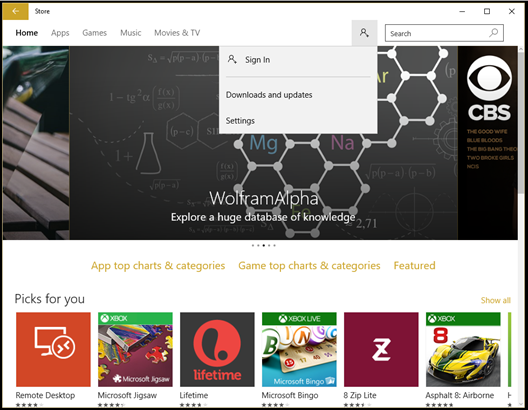
계정 추가를 클릭하고 회사 또는 학교 계정을 클릭합니다.
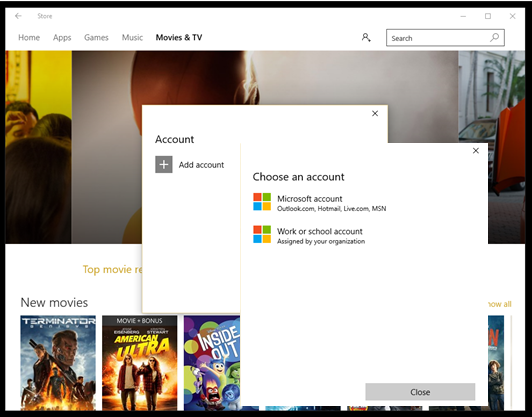
메일 계정 및 암호를 입력하고 로그인을 클릭합니다.
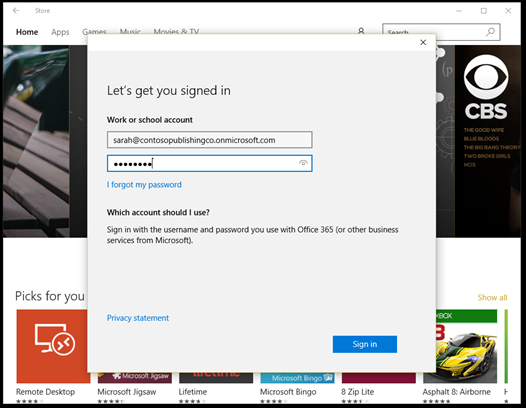
조직에 대한 개인 저장소가 표시되어야 합니다. 이 예제에서 페이지의 이름은 Contoso 게시입니다.
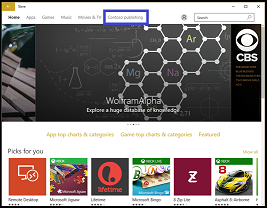
개인 저장소를 클릭하여 개인 저장소의 앱을 확인합니다.
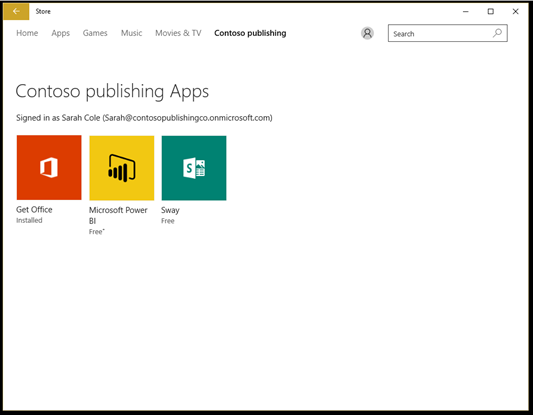
Microsoft Configuration Manager 비즈니스용 Microsoft Store 통합 문제 해결
비즈니스용 Microsoft Store Configuration Manager 통합할 때 문제가 발생하는 경우 문제 해결 가이드를 사용합니다.
여전히 문제가 있나요?
Microsoft Store를 사용하거나 앱을 설치하는 데 여전히 문제가 있는 경우 관리자는 지원 페이지에 로그인하여 항목을 찾아볼 수 있습니다.
지원 페이지를 보려면
- 비즈니스용 Microsoft Store에 로그인합니다. 2.지원관리를> 선택합니다.